วิธีปิดหรือเปิดใช้งานการตั้งค่าโหมดพลังงานอุปกรณ์
เคารพการตั้งค่าโหมดพลังงานของอุปกรณ์(Respect Device Power Mode Settings)ช่วยให้คุณได้รับประสิทธิภาพที่ดีขึ้นโดยการลดการใช้ CPU(CPU)สำหรับSearch Indexerเมื่อคอมพิวเตอร์ของคุณเข้าสู่โหมดประหยัดพลังงานหรือโหมดเกม แม้ว่าจะถูกปิดใช้งานโดยค่าเริ่มต้น คุณสามารถเปิดใช้งานการตั้งค่าโหมดเคารพอุปกรณ์(Respect Device Power Mode Settings)ในWindows 11หรือ Windows 10 โดยใช้Windows SettingsหรือRegistry Editor
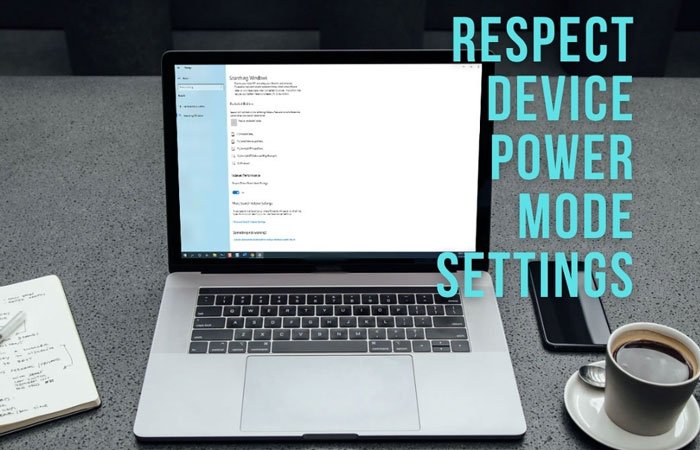
Windows จะสร้าง ดัชนีการค้นหา(Search Index) ที่มีไฟล์และโฟลเดอร์ทั้งหมด ทำให้ผู้ใช้สามารถค้นหารายการใดรายการหนึ่งได้อย่างรวดเร็ว เนื่องจากทำงานอยู่เบื้องหลังเพื่อดึงไฟล์ใหม่ คุณต้องจัดสรร ทรัพยากร CPU บางส่วน สำหรับกระบวนการนี้ อย่างไรก็ตาม อาจสร้างปัญหาเมื่อคุณพบว่า Search Indexer กำลังใช้งาน CPUสูง หรือเมื่อคุณกำลังเล่นเกม คุณต้องจัดหา ทรัพยากร CPU สูงสุด ให้กับเกมเพื่อให้ทำงานได้อย่างราบรื่นโดยไม่มีเฟรมดรอปหรือแล็ก หากคุณใช้แล็ปท็อปและแบตเตอรี่เหลือน้อย คุณสามารถปิดใช้งาน กระบวนการพื้นหลัง Search Indexer ได้โดยอัตโนมัติ โดยเปิดใช้งานคุณสมบัตินี้ในระบบของคุณ
เปิดใช้งานRespect power Settingsเมื่อสร้างดัชนีในWindows 11

ในการเปิดใช้งาน Respect power Settings เมื่อสร้างดัชนีในWindows 11ให้ทำตามขั้นตอนเหล่านี้:
- กด Win+I เพื่อเปิดการตั้งค่า Windows
- สลับไปที่ แท็บความเป็นส่วนตัวและความปลอดภัย (Privacy & security )
- คลิกที่ส่วนการ ค้นหา Windows (Searching Windows )ทางด้านขวา
- สลับปุ่ม Respect power settings เมื่อสร้างดัชนี(Respect power settings when indexing) ปุ่มเพื่อเปิด
เปิดใช้งานการเคารพการตั้งค่าโหมดพลังงานของอุปกรณ์(Respect Device Power Mode Settings)ในWindows 10
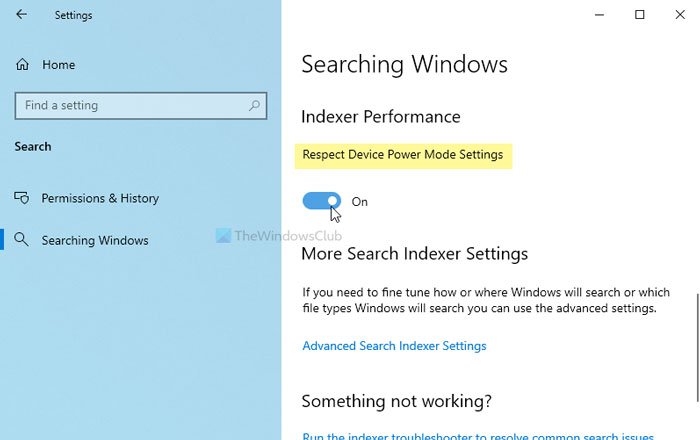
ในการเปิดใช้ งาน Respect Device Power Mode Settingsโดยใช้Windows Settingsให้ทำตามขั้นตอนเหล่านี้:
- กดWin+Iเพื่อเปิดการตั้งค่า Windows
- ไปที่ค้นหาSearch > Searching Windows
- สลับปุ่มRespect Device Power Mode Settingsไปที่ตำแหน่ง On
ขั้นแรก คุณต้อง เปิดการตั้งค่า Windows(open Windows Settings) บนพีซีของคุณโดยกดปุ่ม Win Win+I ถัดไป ไปที่การ ค้นหา > กำลัง ค้นหาSearch > Searching Windows
คุณจะพบการตั้งค่าที่เรียกว่า Respect Device Power Mode Settingsได้ที่นี่ คุณต้องสลับปุ่มตามลำดับเพื่อเปิด
อย่างไรก็ตาม หากเปิดอยู่แล้วและคุณต้องการปิดใช้งาน คุณสามารถสลับปุ่มเดียวกันได้
เปิดเคารพการตั้งค่าโหมดพลังงานของอุปกรณ์(Respect Device Power Mode Settings)โดยใช้Registry
หากต้องการเปิดหรือปิดใช้การตั้งค่าโหมดพลังงานของอุปกรณ์(Device Power Mode Settings)โดยใช้RegistryในWindows 11หรือWindows 10ให้ทำตามขั้นตอนเหล่านี้:
- กดWin+R > พิมพ์regedit > กดปุ่มEnter
- คลิกที่ตัวเลือกใช่(Yes)
- นำทางไปยังSystemIndexในHKEY_LOCAL_MACHINE
- คลิกขวาที่มัน > New > DWORD (32-bit) Valueค่า
- ตั้งชื่อเป็นRespectPowerModes
- ดับเบิลคลิกเพื่อตั้งค่า(Value)ข้อมูลค่าเป็น1 เพื่อเปิดใช้งาน(1 to turn it On.)
- คลิกปุ่มตกลง(OK)
ลองตรวจสอบเวอร์ชันโดยละเอียดของขั้นตอนเหล่านี้ ขอแนะนำให้สร้างจุดคืนค่าระบบก่อนดำเนินการตามขั้นตอน
ในการเริ่มต้น ให้กด Win+Rพิมพ์ regedit กดปุ่ม Enter แล้วคลิก ตัวเลือก Yes เพื่อเปิดRegistry Editorบนคอมพิวเตอร์ของคุณ
ถัดไป นำทางไปยังเส้นทางต่อไปนี้:
HKEY_LOCAL_MACHINE\SOFTWARE\Microsoft\Windows Search\Gather\Windows\SystemIndex
คลิกขวาที่ SystemIndex > New > DWORD (32-bit) Value และ ตั้ง ชื่อเป็น RespectPowerModes
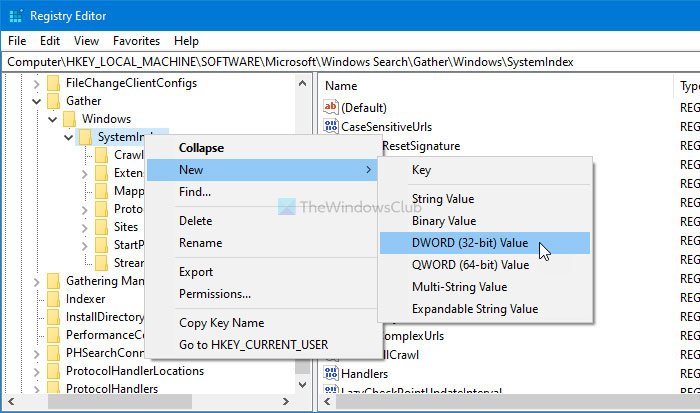
อย่างไรก็ตาม หากคุณไม่สามารถสร้างค่า REG_DWORD(REG_DWORD)และพบปัญหาเกี่ยวกับการอนุญาต คุณสามารถทำตามคำแนะนำนี้เพื่อเป็นเจ้าของคีย์รีจิสทรี(get full ownership of the Registry key)ทั้งหมด
จากนั้นดับเบิลคลิกที่ค่า REG_DWORD(REG_DWORD) นี้ เพื่อตั้งค่า Value(Value) data เป็น1
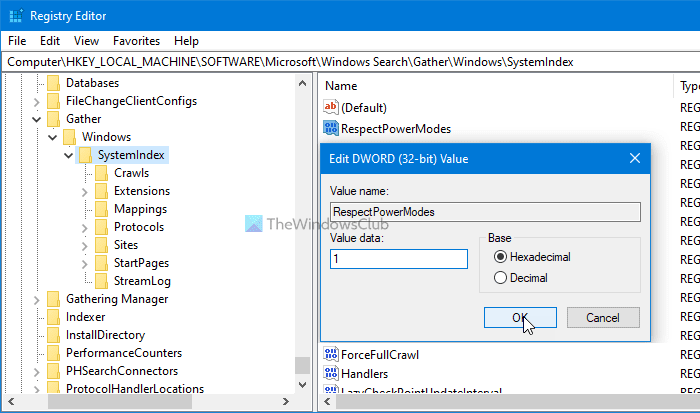
คลิก ปุ่ม ตกลง (OK )เพื่อบันทึกการเปลี่ยนแปลง
นี่คือวิธีที่คุณสามารถเปิดหรือปิดใช้งานRespect Device Power Mode SettingsในWindows 11/10 11/10
การตั้งค่าโหมด Respect Device Power(Device Power Mode Settings)ในWindows 11/10คืออะไร?
เคารพการตั้งค่าโหมดพลังงานของอุปกรณ์(Respect Device Power Mode Settings)ในWindows 10หรือเคารพ(Respect)การตั้งค่าพลังงานเมื่อทำดัชนีในWindows 11ช่วยให้คุณได้รับประสิทธิภาพที่ดีขึ้นจากคอมพิวเตอร์ของคุณโดยการลดจำนวนเธรดที่ใช้สำหรับการสร้างดัชนี ไม่ว่าคุณจะมีไฟล์ต่ำหรือสูง คุณสามารถเปิดใช้งานการตั้งค่านี้เพื่อให้มี การใช้ CPUมากขึ้น
ฉันจะเปิดใช้งานโหมดพลังงานในการตั้งค่าได้อย่างไร
หากต้องการเปิดหรือเปิดโหมดพลังงานในการตั้งค่า คุณต้องเปิดการตั้งค่า Windows(Windows Settings)และไปที่ความเป็นส่วนตัว(Privacy)และความปลอดภัย > การค้นหาWindows (Searching Windows)ที่นี่คุณจะพบการตั้งค่าที่เรียกว่า Respect power settings เมื่อ สร้างดัชนี (Respect power settings when indexing)คุณต้องสลับปุ่มที่เกี่ยวข้องเพื่อเปิดใช้งาน
Related posts
Windows 10 ไม่ได้ Sleep | Sleep Mode ไม่ทำงานใน Windows 10
Power Management tab หายไปใน Device Manager บน Windows 10
วิธีเปิดใช้งานโหมดพลังงานต่ำบน Mac
วิธีใช้โหมดไม่ระบุตัวตนของ Google Maps บนอุปกรณ์ Android
ป้องกันไม่ให้เมาส์หรืออุปกรณ์ USB ปลุก Windows จากโหมดสลีป
Surface ไม่เปิดหรือ Battery ไม่ใช่ปัญหาการชาร์จ
วิธีการเปลี่ยน Windows 11/10 Lock Screen Timeout Period
ไม่สามารถพิมพ์ได้หลังจาก Blackout or Power Outage บน Windows 10
วิธีการปิดการใช้งาน Background Sync ไปยังเซิร์ฟเวอร์เมื่อ Battery Power
วิธีการแก้ไขปัญหา Battery drain ใน Windows 11/10
Turn ปิด Hard Disk หลังจากช่วงเวลาที่ใช้งานอยู่โดยเฉพาะเพื่อประหยัดพลังงาน
Fix Power surge ในข้อผิดพลาด USB port บน Windows 10
ตัวเลือกพลังงานหายไปจาก Start Menu ใน Windows 11/10
ดีที่สุด Microsoft Power Automate Templates สำหรับเว็บ
Online Power Supply Calculator เพื่อคำนวณ Power Supply Wattage
Windows 10 Brightness Control ไม่ทำงานหรือเปลี่ยนแปลงโดยอัตโนมัติ
วิธีการใช้งานการตรวจสอบภายนอกด้วยฝาแล็ปท็อปปิด
วิธีการปกป้อง Computer ของคุณจาก Power Outages and Surges
Power Plan เปลี่ยนใน Windows 10
วิธีดู Active Power Plan ใน Windows 10
